前回はレンガの Diffuse 用のテクスチャ画像に表面のデコボコ感を出すためノーマルマップを加えました。

今回はさらに粗さ(rough)を設定するラフネスマップを加えます。
※ blender は 3.4 です。
粗さの効果
粗さはツヤの加減が変わります。
最小値 0.0 ではツヤが出され反射します。最大値 1.0 では、ツヤが消され光沢がありません。
以下はモンキーのメッシュのベースカラーに単色を指定し、粗さだけを変化させた図です。
の粗さの変化と見た目の比較.png)
blender モンキーメッシュ(単色)の粗さの変化と見た目の比較
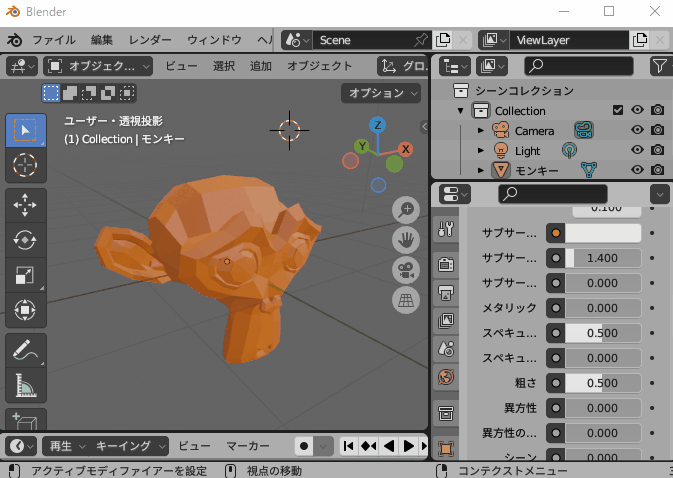
blender のモンキーメッシュに単色のベースカラーを指定して、粗さを0から1の範囲で変更した様子。
ラフネスマップ(粗さ)を接続する
マテリアルの様々な設定をまとめた「プリンシプルBSDF」ノードの「粗さ」に画像テクスチャを接続します。
画像テクスチャは Poly Haven から取得したレンガのテクスチャのセットで、ファイル名に rough が含まれるものを使います。
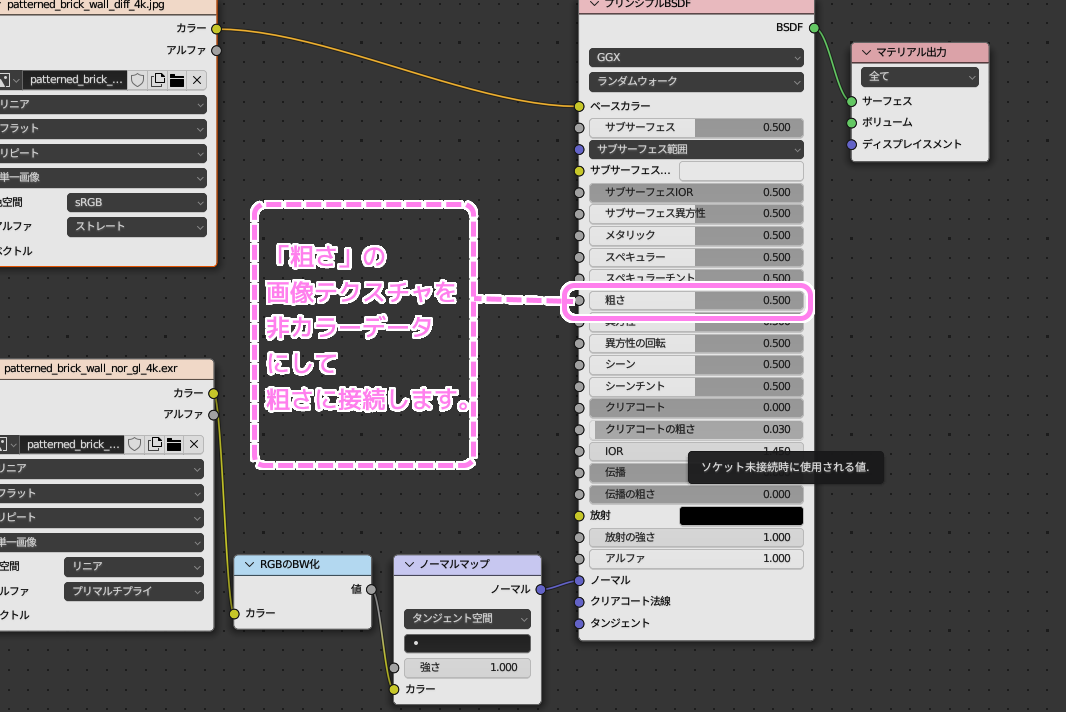
プリンシプルBSDFの粗さにrough画像テクスチャを接続します。
ワークスペース [シェーディング] で [Shift + A] で表示されるポップアップメニュー[テクスチャ]→[画像テクスチャ] を選択し画像テクスチャノードを追加します。
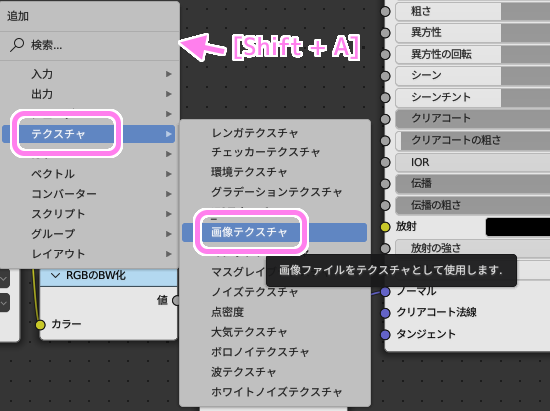
シェーディングで画像テクスチャノードを追加します。
画像テクスチャノードの [開く] ボタンでファイル名に rough が含まれる画像ファイルを選択します。
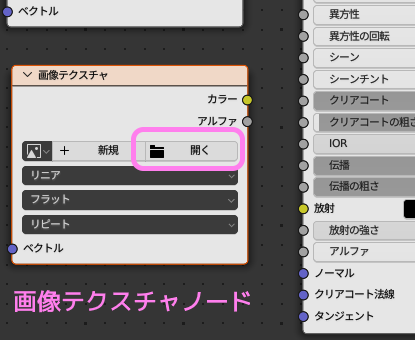
追加された画像テクスチャノードにテクスチャ画像(rough)を設定します。
非カラーデータにするために、画像テクスチャノードの [色空間] を非カラーに設定します。
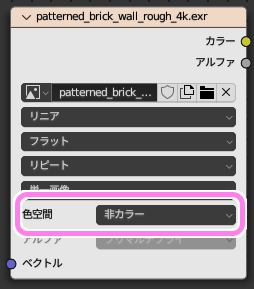
画像テクスチャノードの色空間を非カラーにします。
画像テクスチャノードのカラーソケットを、プリンシプル BSDF ノードの粗さソケットに接続します。
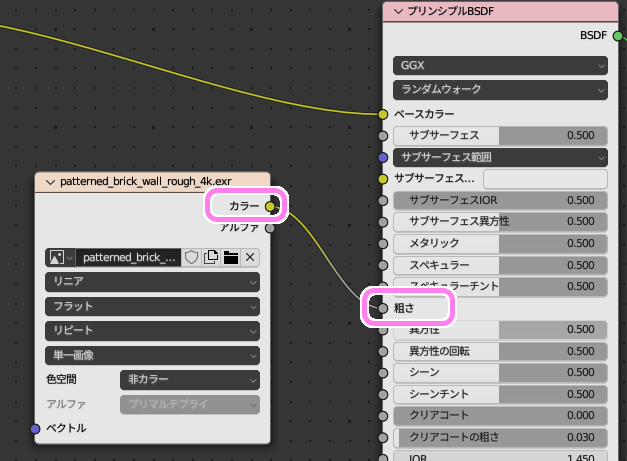
rough画像テクスチャのカラーを粗さに接続します。
これで粗さの設定ができました。

ノーマルマップだけの状態にさらにラフネスマップを追加した比較
すごく変わったとは思えませんが、手前の面を比較すると粗さを加えたあとのほうが光沢が減った気がします。
次回もまだ使っていないテクスチャを追加します。


コメント